近日有win7系统用户在访问局域网中共享电脑的时候,发现提示找不到网络路径,导致无法访问局域网中的电脑,要怎么解决这样的问题呢?本文就给大家带来win7系统访问局域网电脑时找不到网络路径的详细解决方法。
1、win7访问局域网电脑,可以直接输入\\电脑ip地址,也可以在网络中搜索到共享电脑并点击打开。但并没有弹出输入用户名和密码的窗口;
2、除了在控制面板中进入windows凭据管理外,我也可以通过映射网络驱动器来进行账户和密码访问共享;

3、按照格式输入要访问的共享电脑名或ip地址,然后勾选使用其他凭据连接;
4、显示正在连接,等待弹出输入帐户和密码的窗口;

5、输入被共享电脑的帐户和密码,注意此账户要有共享文件夹的权限;

6、同样使用的共享电脑的ip地址也可以的;
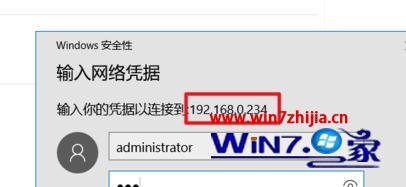
7、另外若被访问电脑的是windowsxp系统共享的文件,则注意组策略访问设置将仅来宾设置为经典;

8、并且将的文件夹工具选项中简单共享前面的勾去掉;

9、若有其他windows版本的电脑可以先测试是不是共享成功。再在windows10电脑中测试访问共享。
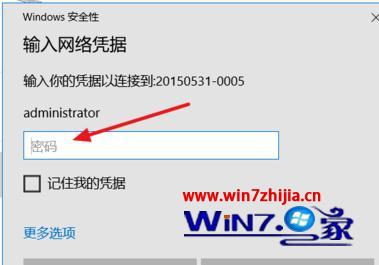
关于win7系统访问局域网电脑时找不到网络路径如何解决就给大家介绍到这边了,有遇到这样情况的用户们可以按照上面的方法步骤来解决吧。
友情链接:
本站发布的资源仅为个人学习测试使用!不得用于任何商业用途!请支持购买微软正版软件!
如侵犯到您的版权,请通知我们!我们会第一时间处理! Copyright?2021 专注于win7系统版权所有 川ICP备128158888号-8